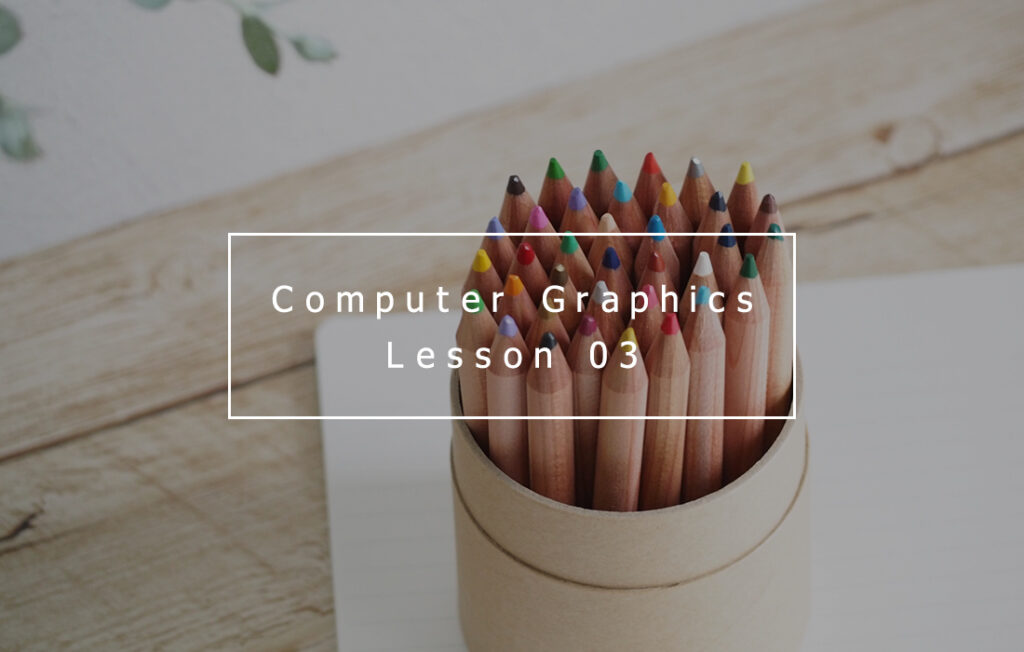Sponsored Link
第3回目のコンピュータグラフィックスです。
今回からテキストを使って講義を行っていきたいと思います。
テキストは「今すぐ使えるかんたん Illustrator やさしい入門」を使用します。
まずはAdobe Illustratorを起動して、Googleアカウントでログインを行いましょう。
起動したら、上部メニュー「ウィンドウ > ワークスペース > 初期設定(クラシック)」をクリックし、
ワークスペースを「初期設定(クラシック)」に切り替えておきましょう。
この記事の目次
- 1 本書の使い方・サンプルファイルのダウンロード(P.004~005)
- 2 Chapter 1 Illustratorの基本操作を身に付けよう(P.011~P.052)
- 2.1 この章で学ぶこと:ファイルや画面の操作など、基本操作を身に付けよう
- 2.1.1 Section01. Illustratorでできることを知ろう(P.014)
- 2.1.2 Section02. デジタル画像の構造を見てみよう(P.016)
- 2.1.3 Section03. カラーモードを知ろう(P.018)
- 2.1.4 Section.04 Illustratorの画面構成(P.020)
- 2.1.5 Section.05 ツールバーを操作しよう(P.022)
- 2.1.6 Section.06 パネルを操作しよう(P.030)
- 2.1.7 Section.07 ドキュメントを開こう・閉じよう(P.034)
- 2.1.8 Section.08 画面を拡大・縮小、移動しよう(P.036)
- 2.1.9 Section.09 表示モードを変更しよう(P.040)
- 2.1.10 Section.10 ドキュメントを作成しよう(P.042)
- 2.1.11 Section.11 ドキュメントを保存しよう(P.044)
- 2.1.12 Section.12 ドキュメントを印刷しよう(P.048)
- 2.1.13 Section.13 アートボードを編集しよう(P.050)
- 2.1 この章で学ぶこと:ファイルや画面の操作など、基本操作を身に付けよう
- 3 本日のまとめ
本書の使い方・サンプルファイルのダウンロード(P.004~005)
本書の使い方(P.004)
まずは、「本書の使い方」を確認してください。
操作の流れに番号が付けられているので、手順を追いやすくなっています。
サンプルファイルのダウンロード(P.005)
次に、「サンプルファイルのダウンロード」のURLからダウンロードを行いましょう。
今回の内容はChapter 1のものなので「第1章 chap1.zip(約12MB)」のリンクからダウンロードを行いましょう。
サポートページ:今すぐ使えるかんたん Illustrator やさしい入門:|技術評論社
https://gihyo.jp/book/2022/978-4-297-13124-1/support/
サンプルファイルは圧縮されているので、ダウンロード後に「右クリック→すべて展開→展開」で展開しておきましょう。
展開したファイルのうち「Ai」というアイコンのファイルはIllustratorのAiファイルです。
AiファイルをダブルクリックするとIllustratorが起動します。
Chapter 1 Illustratorの基本操作を身に付けよう(P.011~P.052)
ここでは、Illustratorの基本操作を確認しましょう。ファイルや画面の操作、操作の取り消し、やり直し方法をきちんと身に付けることで、今後の作業が効率化します。
Illustratorの基本操作を身に付けよう(P.011)
この章で学ぶこと:ファイルや画面の操作など、基本操作を身に付けよう
- Illustratorの画面構成を確認する
- 画面を操作して画面の細部を確認する
- 操作は取り消したりやり直したりできる
Section01. Illustratorでできることを知ろう(P.014)
- Illustratorとは
- イラストの描画ができる
- 印刷物やWebコンテンツのレイアウトができる
Section02. デジタル画像の構造を見てみよう(P.016)
- ベクトル(ベクター)画像の構造
- ビットマップ(ラスター)画像の構造
Section03. カラーモードを知ろう(P.018)
- カラーモードは出力先によって切り替える
- CMYKカラーとRGBカラーで色の見え方が変わる
- CMYKカラーとRGBカラーの特徴
Section.04 Illustratorの画面構成(P.020)
- Illustratorのワークスペース(画面構成)
- ワークスペースをリセットする
Section.05 ツールバーを操作しよう(P.022)
- ツールバーの各部名称と基本操作
- ツール一覧
- カラーの設定
- オブジェクトの重ね順の設定
- スクリーンモードの切り替え
Section.06 パネルを操作しよう(P.030)
- パネルの各部名称と基本操作
- 隠れているパネルを表示する
- パネルグループのパネルを切り替える
- パネルを最小化する
- パネルをグループから切り離す(フローティング)
- パネルをグループにまとめる(ドッキング)
Section.07 ドキュメントを開こう・閉じよう(P.034)
- ドキュメントを開く(Ctrl + O)
- ドキュメントを閉じる(Ctrl + W)
Section.08 画面を拡大・縮小、移動しよう(P.036)
- ズームツールで画面を拡大・縮小する(拡大:Ctrl + Space + 左クリック/縮小:Ctrl + Alt + Space + 左クリック)
- 手のひらツールで画面を移動する(Space + ドラッグ)
- ナビゲーターパネルで画面を拡大・縮小、移動する(ほぼ使わない・・・)
- 全体表示・100%表示に切り替える(全体表示:Ctrl + 0/100%表示:Ctrl + 1)
Section.09 表示モードを変更しよう(P.040)
- プレビューモードからアウトラインモードにする(ほぼ使わない・・・)
- アウトラインモードからプレビューモードにする(ほぼ使わない・・・)
Section.10 ドキュメントを作成しよう(P.042)
- 新規ドキュメントを作成する(Ctrl + N)
Section.11 ドキュメントを保存しよう(P.044)
- ドキュメントをAI形式で保存する
- ドキュメントをPDF形式で保存する
- さまざまなファイル形式
Section.12 ドキュメントを印刷しよう(P.048)
- ドキュメントを紙に印刷する(Ctrl + P)
Section.13 アートボードを編集しよう(P.050)
- アートボードを追加する
- アートボードを編集する
- アートボードツールでアートボードを編集する
本日のまとめ
いかがでしたか?
Chapter1はIllustratorの基本操作や画面の見方、ツールの場所などの解説でした。
基本はどうしても忘れてしまいがちですので、書籍をめくって再確認できるようになるといいでしょう。